Im einfachen Modus wird die Anzahl der Optionen auf der Oberfläche erheblich reduziert. Seitenleiste, Symbolleiste, Zeitplaner und erweiterte Einstellungen sind ausgeblendet, und dem Benutzer stehen drei Optionen zur Verfügung: Quelle, Ziel, und die „Klonen“ Schaltfläche. Für Benutzer mit Bedarf an einer einfachen und schnellen Backup-Lösung von einem Volume auf ein anderes ist diese einfache Oberfläche die ideale Lösung. Wenn Sie in den einfachen Modus wechseln möchten, wählen Sie im Carbon Copy Cloner Menü die Option Einfacher Modus.
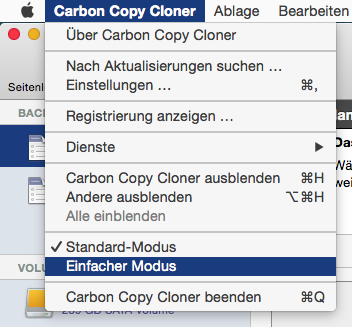
Konfigurieren eines Backups im einfachen Modus
- Quelle wählen
- Ziel wählen
- Auf „Klonen“ klicken
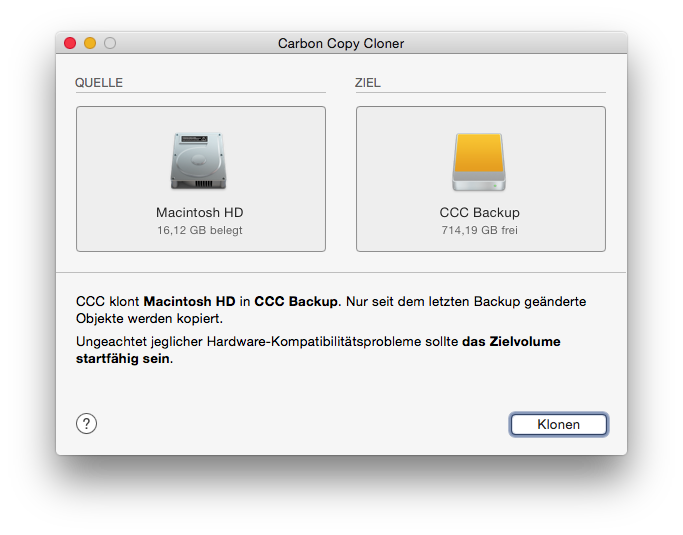
Zugehörige Artikel
Kann ein Netzwerk-Volume dafür auswählen? Wie plane ich dieses Backup? Kann ich Elemente aus diesem Backup ausschließen?
Der einfache Modus dient dazu, grundlegende Backups zu vereinfachen. Umfassendere Optionen sind im Standardmodus über das Carbon Copy Cloner Menü verfügbar.
Für alle Neugierigen: Backups im einfachen Modus werden mit den gleichen Einstellungen ausgeführt wie im Standardmodus: SafetyNet ist aktiviert, und der Inhalt des SafetyNet-Ordners wird gelöscht, wenn der freie Speicherplatz auf dem Ziel unter 25 GB fällt. Im einfachen Modus wird die Auswahl von Quelle und Ziel beim Beenden von CCC nicht gesichert. Sie müssen also bei jedem Start von CCC Quelle und Ziel neu eingeben. CCC muss geöffnet bleiben, während das Backup ausgeführt wird. Wenn Sie CCC beenden, wird das laufende Backup gestoppt (nach Bestätigung).
Apple Recovery HD klonen
Auch wenn diese Funktion auf den ersten Blick nicht unbedingt als einfach erscheint, waren wir der Meinung, dass sie auch im einfachen Modus verfügbar sein sollte. Wenn Sie ein OS bereits auf Ihr Backup-Volume geklont haben, können Sie im CCC Menü „Fenster“ Recovery HD wählen, um ein weiteres Fenster mit lokal verbundenen Volumes zu öffnen.
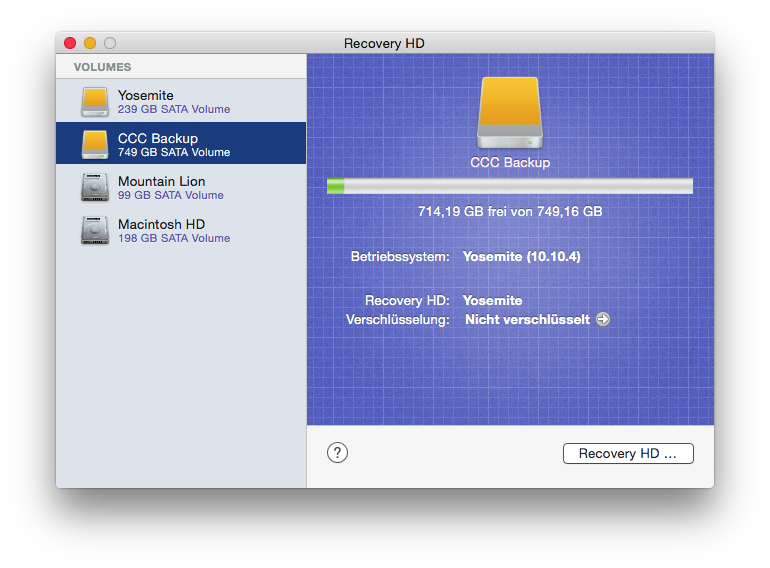
Um eine Recovery HD auf Ihrem Backup-Volume zu erstellen, klicken Sie links in der Tabelle auf Ihr Backup-Volume und dann auf Recovery HD … am unteren Fensterrand.
